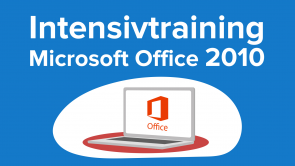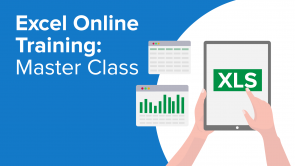Statistische Funktionen in Excel (Teil 1)

Über den Vortrag
Im Vortrag „Statistische Funktionen in Excel (Teil 1)“ stellt Ihnen Helmut Schuster die Funktion SUMME vor und zeigt Ihnen anschaulich verschiedene Anwendungsmöglichkeiten.Der Vortrag „Statistische Funktionen in Excel (Teil 1)“ von Helmut Schuster ist Bestandteil des Kurses „Intensivtraining Microsoft Office 2010“. Der Vortrag ist dabei in folgende Kapitel unterteilt:
- SUMME
- Summe nicht zusammenhängender Daten
- MITTELWERT-Funktion
- MAX und MIN
- Praxisbeispiel
Quiz zum Vortrag
Wie können Sie die Funktion Summe() schnell und einfach verwenden?
- Indem Sie in eine Zelle =Summe( eingeben und anschließend die zu addierenden Zellen markieren. Dann schließen Sie die Klammer und drücken Return.
- Wenn Sie bereits eine Summe errechnet haben, können Sie die zu summierenden Spalten ausdehnen, indem Sie das Ausfüllkästchen gedrückt halten und mit der Maus unter die Bereiche ziehen, die ebenfalls summiert werden sollen.
- Indem Sie eine Ergebniszelle wählen, die unter den zu summierenden Zellen liegt und auf das Zeichen für Summe klicken, das sich oben Rechts in der Menüleiste befindet.
- Indem Sie =Summe in die Ergebniszelle eintragen und anschließend alle zu summierenden Werte in die Zelle eintippen.
Welche Aussage ist falsch?
- Die Funktion Summe() kann, wie andere Funktionen auch, über Bereiche mit Text erstreckt werden.
- Nicht alle Funktionen können, wie die Funktion Summe(), über Bereiche mit Text erstreckt werden.
- Wenn Sie nur einzelne Werte eines Datenblocks summieren wollen, können Sie dies tun, indem Sie im Ergebnisfeld die Funktion Summe() starten, dann die erste zu summierende Zelle wählen und anschließend "Strg" gedrückt halten und während dessen weitere Zellen wählen. Zum Abschluss drücken Sie Return.
- Bei großen Datenbereichen können Sie, indem Sie die Funktion Summe() wählen, die Startzelle festlegen, anschließend "Shift" gedrückt halten und die letzte Zelle wählen, den gesamten dazwischen liegenden Datenbereich erfassen. Drücken Sie dann Return, um ihn zu summieren.
Welche Aussagen treffen zu?
- Mit einem Doppelklick auf das Ausfüllkästchen können Sie die Funktion Mittelwert() auf angrenzende Bereiche anwenden.
- Die Funktion Mittelwert bildet den Durchschnittswert des ausgewählten Datenbereichs.
- Die Funktion Minimum() zeigt den kleinsten Wert eines Datenbereichs an.
- Die Funktion Mittelwert() lässt sich, anders als die Funktion Summe(), nicht durch einen Doppelklick auf das Ausfüllkästchen auf andere Datenbereiche ausweiten.
- Die Funktion Maximum() multipliziert die Werte des ausgewählten Datenbereichs.
Welche Aussage ist falsch?
- Wenn Sie eine Funktion eingeben, beginnen Sie immer mit dem Zeichen (~).
- Wenn Sie eine Funktion eingeben, beginnen Sie immer mit dem Zeichen (=).
- Sie schließen die Eingabe einer Funktion immer mit der Taste "Return" ab.
- Die verschiedenen Argumente einer Funktion werden mit dem Zeichen "Semikolon" abgetrennt.
Diese Kurse könnten Sie interessieren
Kundenrezensionen
5,0 von 5 Sternen
| 5 Sterne |
|
2 |
| 4 Sterne |
|
0 |
| 3 Sterne |
|
0 |
| 2 Sterne |
|
0 |
| 1 Stern |
|
0 |
2 Kundenrezensionen ohne Beschreibung
2 Rezensionen ohne Text